如何在自己公司网站上传图片
网站后台文件添加说明

文件、图片添加与删除在IE地址栏输入公司后台网址(如下图)输入账号密码以及验证码成功登陆后,你可以看见如下图的在操作界面,一、文件添加点击左边导航栏选择“新闻发布管理”栏目查看管理菜单中新闻发布管理选择添加新闻后你将看见以下界面1栏目名称:打开下拉列表框呈现下图,根据想要录入的内容选择对应的栏目分类2文章标题: 录入标题,不能为空示例效果如下图3副标此功能需得到前台版面的支持6颜色:默认为黑色,可根据需要选择。
前台示例效果如图此功能需得到前台版面支持4作者:前台示例效果如图此功能需要得到前台版面的支持5文章来源:前台示例效果如图此功能需得到前台版面支持7关键词:是你输入搜索框中的文字,也就是你命令搜索引擎寻找的东西。
你可以命令搜索引擎寻找任何内容(详细可参见网站服务项目中《设置关键词的技巧》)8文章属性:可多项选择,前台示例效果为推荐(如下图)此功能需要得到前台版面的支持9文章摘要:前台示例效果如下图此功能需要得到前台版面的支持10文章内容工具栏:可以设置文字类型、大小、查看文档源码等功能,在此就不一一阐述,将鼠标指针停留在功能按钮上2秒,会有功能提示。
需要注意的是图片添加、flash添加、表格添加(如下图)例举图片添加(如下图)图片添加方式分为两种:添加远程图片和添加服务器图片添加远程图片的方法是在超链接中源文件一栏填入上传图片的地址(如下图)添加服务器图片的方法是或者点击”浏览服务器”按钮,选择服务器上的图片(如下图)已经上传的图片可双击直接使用,服务器上如果没有图片需要点击上传本地图片才能使用点击上传,弹出以下窗口选择图片打开即可。
本站后台提供“显示效果”编辑功能,如对添加的图片原尺寸不太理想,可在“宽度”与“高度”处直接按像素编辑,可直接更改图片显示尺寸。
11文章内容:不能为空,个人建议在word编辑好以后复制到此模块中,示例效果如下图12文章图片:点击选项选择服务器的图片(如下图)点击上传可上传本地图片(如下图)点击添加文件选定要添加的文件打开即可效果为前台显示的内容图片(如下图)以上就是新闻添加的基本操作,最后保存即可二、栏目名称修改删除文章分类管理:在文件添加时的栏目名称在此修改(如下图)点击修改或删除操作三、上传信息的删除选择新闻列表可根据不同的栏目分类选择修改或删除,也可以点击排序一栏下的箭头对文章进行上下移动。
网站后台用户使用手册-北京恒和建业科技有限公司
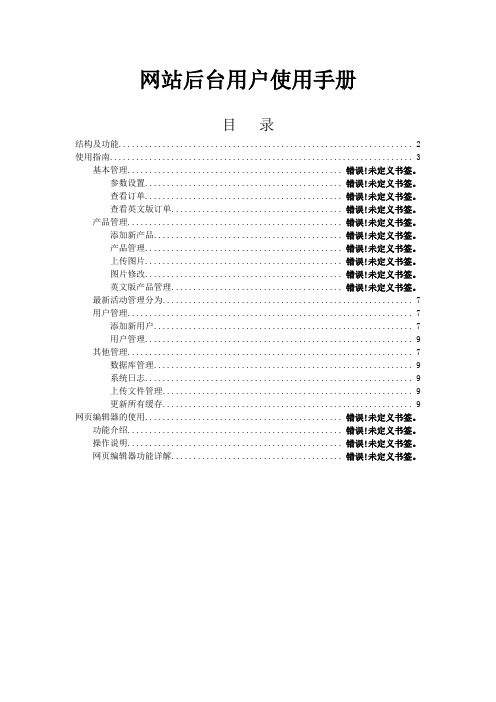
网站后台用户使用手册目录结构及功能 (2)使用指南 (3)基本管理................................................. 错误!未定义书签。
参数设置............................................. 错误!未定义书签。
查看订单............................................. 错误!未定义书签。
查看英文版订单....................................... 错误!未定义书签。
产品管理................................................. 错误!未定义书签。
添加新产品........................................... 错误!未定义书签。
产品管理............................................. 错误!未定义书签。
上传图片............................................. 错误!未定义书签。
图片修改............................................. 错误!未定义书签。
英文版产品管理....................................... 错误!未定义书签。
最新活动管理分为 (7)用户管理 (7)添加新用户 (7)用户管理 (9)其他管理 (7)数据库管理 (9)系统日志 (9)上传文件管理 (9)更新所有缓存 (9)网页编辑器的使用............................................. 错误!未定义书签。
功能介绍................................................. 错误!未定义书签。
Sedex网站上如何上传审核报告向导操作指南

19. 带“*”部分是 必须填写项。此处 您需要输入“行动 计划标题”
20. 您需要选择行动状态。行 动状态: •已计划:此整改措施已计划 好,但还未开始实施 •已开始:此整改措施已经开 始实施,但还未结束 •已停止:此整改措施已经完 成(只有此状态下才可以提交 给审核员查看)
如果整改措施完成并要上传相 关图片或文件,请务必选择 “已停止”
单击“放大”图标查 看审核的详情、 问题和报告
单击这里下载审 核报告的副本
如果您同意审核员上传的信息,则应通过单击屏幕底部的“编辑”然后单击“发布”按钮,验证并发布该审核。 如果您不同意此信息,请单击“疑问”向审核员发送信息。
您的审核现在将对所有得到您授权的客户可见
第 2.3 步: 争议审核问题
第 1 步: 添加 新的道德审核 第 2 步: 发布 您的审核 第 3 步: 检查 审核问题 第 4 步: 完成 纠正行动 第 5 步: 审核 员确认
14
第 4.2 步(续): 提交纠正行动
第 1 步: 添加 新的道德审核 第 2 步: 发布 您的审核 第 3 步: 检查 审核问题 第 4 步: 添加 纠正行动 第 5 步: 审核 员确认
•一旦您在“行动状态”下进行了选择,页面下方出现“已完成的行动” 窗口。您可以解释您采取了哪些行动并上传证明性 的文档/照片作为证据。同时如果您选择的行动状态是“已停止”,则您要在“完成的日期”输入您完成此行动计划的日期, 然后单击“创建”来保存信息。(或者您要添加针对同一个问题的“额外行动计划”,则单击“创建并新建”
15. 单击此处添 加纠正行动 14. 单击“放大”图标 查看更多详情和添 加行动计划
13
第 4.2 步: 提交纠正行动
第 1 步: 添加 新的道德审核 第 2 步: 发布 您的审核 第 3 步: 检查 审核问题 第 4 步: 添加 纠正行动 第 5 步: 审核 员确认
彻底解决ewebeditor网站后台不能上传图片的方法
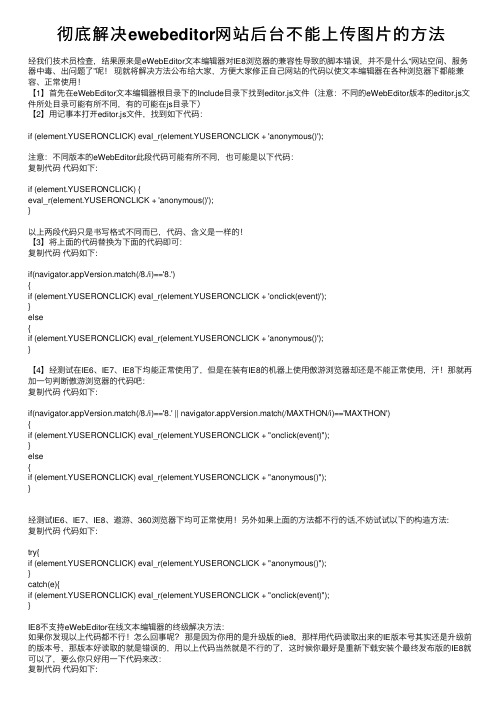
彻底解决ewebeditor⽹站后台不能上传图⽚的⽅法经我们技术员检查,结果原来是eWebEditor⽂本编辑器对IE8浏览器的兼容性导致的脚本错误,并不是什么“⽹站空间、服务器中毒、出问题了”呢!现就将解决⽅法公布给⼤家,⽅便⼤家修正⾃⼰⽹站的代码以使⽂本编辑器在各种浏览器下都能兼容、正常使⽤!【1】⾸先在eWebEditor⽂本编辑器根⽬录下的Include⽬录下找到editor.js⽂件(注意:不同的eWebEditor版本的editor.js⽂件所处⽬录可能有所不同,有的可能在js⽬录下)【2】⽤记事本打开editor.js⽂件,找到如下代码:if (element.YUSERONCLICK) eval_r(element.YUSERONCLICK + 'anonymous()');注意:不同版本的eWebEditor此段代码可能有所不同,也可能是以下代码:复制代码代码如下:if (element.YUSERONCLICK) {eval_r(element.YUSERONCLICK + 'anonymous()');}以上两段代码只是书写格式不同⽽已,代码、含义是⼀样的!【3】将上⾯的代码替换为下⾯的代码即可:复制代码代码如下:if(navigator.appVersion.match(/8./i)=='8.'){if (element.YUSERONCLICK) eval_r(element.YUSERONCLICK + 'onclick(event)');}else{if (element.YUSERONCLICK) eval_r(element.YUSERONCLICK + 'anonymous()');}【4】经测试在IE6、IE7、IE8下均能正常使⽤了,但是在装有IE8的机器上使⽤傲游浏览器却还是不能正常使⽤,汗!那就再加⼀句判断傲游浏览器的代码吧:复制代码代码如下:if(navigator.appVersion.match(/8./i)=='8.' || navigator.appVersion.match(/MAXTHON/i)=='MAXTHON'){if (element.YUSERONCLICK) eval_r(element.YUSERONCLICK + "onclick(event)");}else{if (element.YUSERONCLICK) eval_r(element.YUSERONCLICK + "anonymous()");}经测试IE6、IE7、IE8、遨游、360浏览器下均可正常使⽤!另外如果上⾯的⽅法都不⾏的话,不妨试试以下的构造⽅法:复制代码代码如下:try{if (element.YUSERONCLICK) eval_r(element.YUSERONCLICK + "anonymous()");}catch(e){if (element.YUSERONCLICK) eval_r(element.YUSERONCLICK + "onclick(event)");}IE8不⽀持eWebEditor在线⽂本编辑器的终级解决⽅法:如果你发现以上代码都不⾏!怎么回事呢?那是因为你⽤的是升级版的ie8,那样⽤代码读取出来的IE版本号其实还是升级前的版本号,那版本好读取的就是错误的,⽤以上代码当然就是不⾏的了,这时候你最好是重新下载安装个最终发布版的IE8就可以了,要么你只好⽤⼀下代码来改:复制代码代码如下:if(navigator.appVersion.match(/MSIE (7|8)\./i)!=null){if (element.YUSERONCLICK) eval(element.YUSERONCLICK + "onclick(event)");}else{if (element.YUSERONCLICK) eval(element.YUSERONCLICK + "anonymous()");}或复制代码代码如下:try{if (element.YUSERONCLICK) eval(element.YUSERONCLICK + "anonymous()");}catch(e){if (element.YUSERONCLICK) eval(element.YUSERONCLICK + "onclick(event)");}但是以上修改⽅法会导致⽂本编辑器在正常的IE7浏览器下⼜是失效的所以说最好是(说服客户)安装⼀个最终版的IE8 !。
OA系统说明书
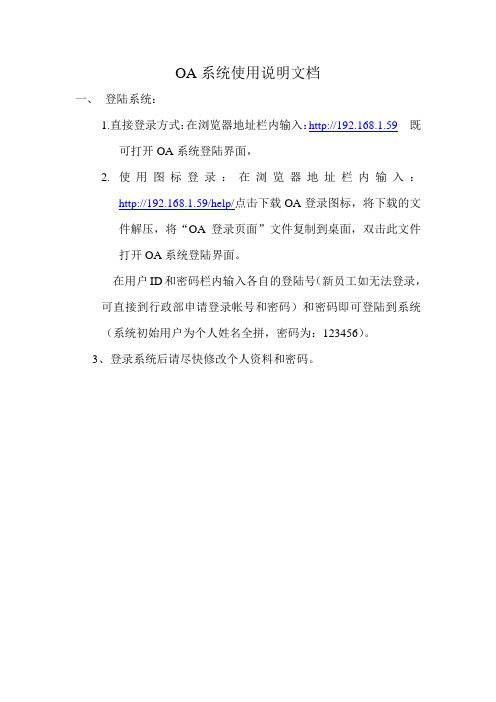
OA系统使用说明文档一、登陆系统:1.直接登录方式:在浏览器地址栏内输入:http://192.168.1.59既可打开OA系统登陆界面,2.使用图标登录:在浏览器地址栏内输入:http://192.168.1.59/help/点击下载OA登录图标,将下载的文件解压,将“OA登录页面”文件复制到桌面,双击此文件打开OA系统登陆界面。
在用户ID和密码栏内输入各自的登陆号(新员工如无法登录,可直接到行政部申请登录帐号和密码)和密码即可登陆到系统(系统初始用户为个人姓名全拼,密码为:123456)。
3、登录系统后请尽快修改个人资料和密码。
二、系统的主界面:图1:主界面主界面分为四部分:上、左、右1.上面部分是主要是提醒功能和时间功能,如有新的未办理事务就会有文字和声音提示(红色字部分)。
图2:提示界面还有时间功能,在用户需要退出该OA系统时,点击“退出登录”按钮,以注销您的登陆身份,建议您使用此方式退出,如果直接关闭浏览器容易加重服务器负担而影响使用。
2.左面是功能菜单,点击该菜单上的+号按钮,可伸缩显示其子菜单项。
点击子菜单项,可在中间主窗口中显示其相应的功能页面。
图3:子菜单界面3.右面是展示界面。
分为4个模块,A、我的办公桌:图4:我的办工桌界面点击上面相应的图标,进入相关页面的操作。
B、通知通告界面:图5:通知通告界面点击相应的标题进入相应的信息预览。
C、代办事务界面:图6:代办事务显示区此处现实的是您需要办理的事务。
D、学习知识界面:此界面显示为学习知识,我会部定期的更新一些常见电脑故障及其打印机故障处理的学习文字,方便大家办公。
图7:学习知识界面界面介绍就到这里,OA系统在不断的跟新个添加功能,后期可能会对OA系统的办公进行调整,以调整改版等通知为准。
三、OA操作:1.个人办公:点左测个人办公前+号展开子菜单。
1)代办事务:图8:代办事务页面这个区域现实需要你及时办理的事务,点击标题进入代办事务查看图9:代办事务查看可以查看到交办的标题、办理人员、交办人、要求完成时间、交办内容等等性息。
成品网站操作说明文档
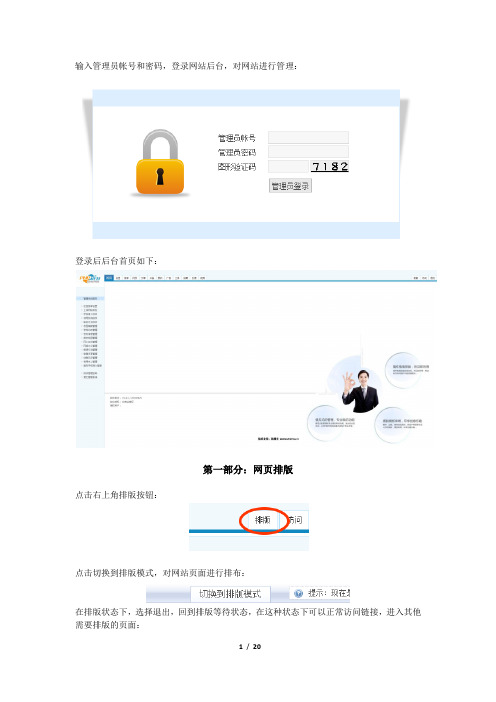
输入管理员帐号和密码,登录网站后台,对网站进行管理:登录后后台首页如下:第一部分:网页排版点击右上角排版按钮:点击切换到排版模式,对网站页面进行排布:在排版状态下,选择退出,回到排版等待状态,在这种状态下可以正常访问链接,进入其他需要排版的页面:选择“切换到排版状态”可重新进入排版状态;按右侧的“关闭”离开排版状态,这时候如果需要排版,就要重新点击后台的“排版”菜单:一、背景风格设置点击页面背景/布局,对背景风格进行设置:排版模块由网页模块和容器模块组成,容器模块又分为顶部模块、中间模块和底部模块:可分别对其背景进行选择设置:每一个模块包括选择背景颜色(或背景图片)、设置页面宽度、容器边距、间距等等:切换到排版模式,选择“页面背景/布局"菜单,在设置调整背景布局后,选中“复制布局风格设置到全站”,按“保存”,可使全站的背景布局设置和当前页一致。
二、插件添加与修改设置进入排版状态->选择"模块/标签"菜单,显示插件管理面板:[选择插件类型]每个模块都有有一些插件,有些插件仅限在本模块的某个页面使用,大多数插件可以跨模块调用。
在第一栏选择模块(第一栏的模块和后台的管理模块是一一对应的),第二栏显示该模块在当前页面的可用插件。
[在页面添加插件]在第二栏中点击一个插件,弹出一个插件添加对话框,在对话框中可以对插件进行一些设置,按“确定”,页面中即增加了一个插件。
[拖动插件]鼠标按住插件移动即可拖东插件到合适位置,屏幕左侧提示信息显示插件当前位置尺寸信息;[改变插件尺寸]鼠标按住插件右下角的小箭头,移动鼠标可改变插件尺寸;[修改插件设置]方法一:将鼠标移动到插件上方时,插件右上角出现两个小图标按钮,分别是设置和删除插件;方法二:插件管理面板的第三栏是当前页面已有插件,点击修改图标即可修改插件设置。
三、插件边框设置插件边框是插件外面的修饰框,包括标题栏和边框线,也有部分边框模版没有边框线以适应特殊需要。
集团公司网站功能模块介绍

常用网站模块功能说明一、新闻发布系统:又称为信息发布系统,是将网页上的某些需要经常变动的信息,比如公司新闻、业界动态、网站公告等更新信息进行集中管理并分类,最后系统化、标准化发布到网站上的一种网站应用程序。
后台设置管理员维护界面,可对信息进行编辑、修改、增加、删除,信息的分类属于动态管理,后台维护界面添加类别、添加种类,前台即可实时显现。
新闻发布查询系统功能细述□类别管理类别管理为整个网站的灵活高效提供了可能性,它使网站管理员可随时调整各类别(包括总类别下的二级类别、新闻专题),都可以根据需要增加、修改或删除。
这对于网站上新闻信息的分类调整以及网站发展规划中第二步的实现具有很大的作用,可以极大地减少二次开发的工作量。
类别管理提供的具体功能如下:·增加、修改、删除新闻类别和专题·更改类别顺序以确定新闻类别和专题在网站页面上出现的排序□信息管理信息管理实现网站内容的更新与维护,提供在后台输入、查询、修改、删除各新闻类别和专题中的具体信息的功能,选择本信息是否出现在栏目的首页、网站的首页等一系列完善的信息管理功能。
具体包括以下功能:·增添、修改、删除各栏目信息(包括类别、标题、日期、文字与图片等)·根据类别、日期顺序以确定信息在网站页面上出现的排序·修改信息状态以确定信息是否出现在类别首页或网站首页(焦点新闻类)优点:大大减轻了网站更新维护的工作量,通过网络数据库的引用,将网站的更新维护工作简化到只需录入文字和上传图片,从而使网站的更新速度大大缩短,从而大大加快了信息的传播速度,也吸引了更多的长期用户群,时时保持网站的活动力和影响力。
二、产品展示系统:系统可用于各类产品的实时发布,前台用户可通过页面浏览查询,后台可以管理产品价格、说明、样图等多类信息。
具体包括产品分类管理、产品资料管理、产品分类检索、新产品发布、精品推荐、产品的分类属于动态管理,后台维护界面添加类别、添加种类,前台即可实时显现。
中国制造网操作技巧详解

中国制造网操作技巧详解——如何在中国制造网(made-in-china)上做生意1、在中国制造网上轻松吸引买家,信息品质是关键---如何在Made-in-china上发布高品质信息?(1)外贸企业选择好的产品名称好的名称=准确完整的产品名+适当简洁地个性化A、中国制造网上产品名应为常用产品名,请尽量少用生僻的别称。
B、产品名要完整具体,请勿使用太过粗略的词。
如:架子类(Rack)产品,应使用Bathroom Rack,Glass Shelf等表明功能、材质的明确的产品名,请勿单独以Shelves为标题。
C、中国制造网中的产品名请勿使用指代不明的词命名。
如:New Products,New Toy等这类词语不适合作产品名称或标题。
D、产品名称可以适当的个性化,添加中国制造网行业标准/已获通过的认证,型号,系列,品牌,缩写/全称。
E、MIC中,个性化词汇不能直接代替产品名。
如:Black Bear Toy就不应该写成Black Bear;Saint Stone Sculpture就不应该写成Saint。
F、当大小写表示不同产品时,要注意区分大小写,否则首字母大写即可。
如:Pet Bag是指宠物包,PET Bag是指PET材料制成的包。
(2)注意中国制造网中的产品描述产品描述的丰富和专业是海外买家十分关注的,外贸企业在MIC中的产品描述的内容尽量做到专业、详尽,注意特色(卖点)的突出,有针对性。
产品的技术参数、尺寸、规格、材质,工艺/设计特点都是产品重要且海外买家关注的信息内容,甚至如果外贸企业能做到对产品的包装,装箱尺寸和毛重,净重的介绍,使客户一目了然就更好了。
总之要尽量把产品的个性、特色和优势在描述中体现出来。
同时,一定要避免过于简单的一句话描述,也尽量不要用公司描述来代替,或使用相同的产品描述。
(3)产品图片产品图片是否清晰、漂亮、有吸引力从一定程度上决定产品在中国制造网上的点击率,高质量的图片对于产品和商机是非常重要的,毕竟买家在网上无法看到实物,如果没有图片或者图片很小很模糊,给人的第一印象就差了。
- 1、下载文档前请自行甄别文档内容的完整性,平台不提供额外的编辑、内容补充、找答案等附加服务。
- 2、"仅部分预览"的文档,不可在线预览部分如存在完整性等问题,可反馈申请退款(可完整预览的文档不适用该条件!)。
- 3、如文档侵犯您的权益,请联系客服反馈,我们会尽快为您处理(人工客服工作时间:9:00-18:30)。
如何在自己公司网站上传图片
一、如果想在发布信息时添加图片,操作如下:1、进入阿里助手首页:/domain/alibaba_manage.htm,用自己的会员名登陆。
2、供求信息-->发布供求信息-->产品信息3、填写产品名称、信息标题、行业4、在出现的产品页面的"上传图片"下,选择"上传"按钮,在跳出的小窗口中选择"浏览"按钮选择要上传的图片,图片格式jpg或gif,大小不超过200k。
最多可以上传三个图片二、如果是上传图片到公司相册,操作如下:第一步:进入阿里助手,在菜单栏中找到"网站管理"栏目,选择"公司相册"栏目。
或点击"我的旺铺",选择管理我的旺铺,进入旺铺管理后台,在菜单栏目中找到"信息管理"下的"公司相册"第二步:A情况1、如果您从未创建过相册,则直接点击"管理相册",选择"添加相册开始创建相册。
按照提示填写相册名称,点击提交按钮。
第二步:B情况1、如果您已经建立好相册,可直接点击"公司相册"中的"发布图片",开始上传图片。
2、给图片命名并从电脑里选择需要上传的图片,这里可以选择图片是否"公开",也就是通常说的是否加密。
同时可以选择要存在哪一本相册里。
完善答案通过审核后,。
